PayPal Giriş Etkinliği Nasıl Kontrol Edilir
Yayınlanan: 2022-11-11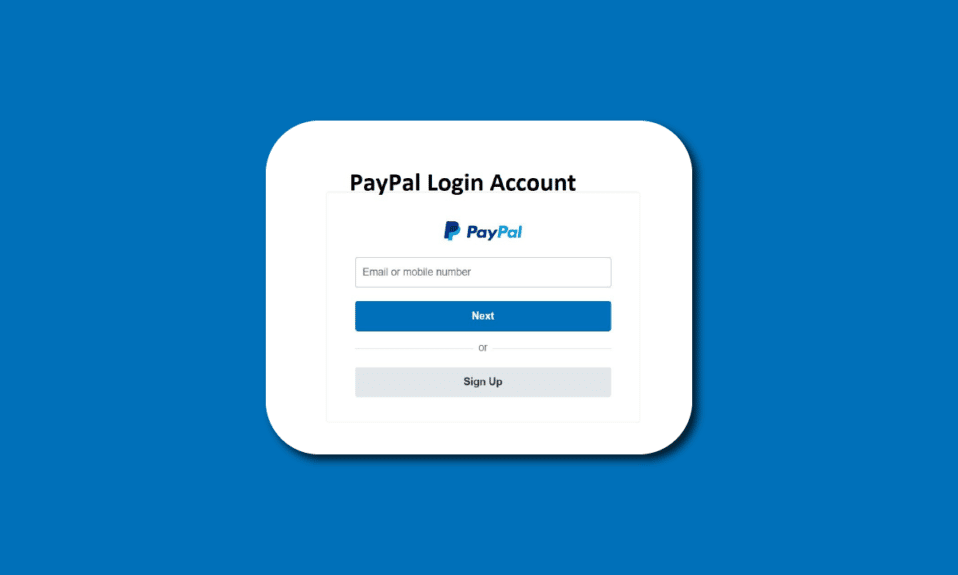
PayPal, 1998'den beri çevrimiçi ödeme sektörüne hakim olan devasa dijital ödeme sağlayıcılarından biridir. Size en zahmetsiz ve güvenli işlemler sunan en iyi seçeneklerden biridir. Kredi kartınız, banka kartınız veya paranızla ilgilenmeyi içeren bir hesap oluştururken, her zamankinden daha güvenli olmasını istersiniz. Paypal, PayPal işlemlerini korumak için oturum açmak için TSL 1.2 bağlantılarını sunar ve çevrimiçi işlemler için en güvenli yöntemleri sağlar. PayPal oturum açma etkinliklerini kontrol etmek için, hesabınızın nerede ve ne zaman oturum açtığının listesine bakmanıza olanak tanır. Peki PayPal oturum açma etkinliğini nasıl kontrol edersiniz? Bu makalede, PayPal oturum açma etkinliğini kontrol etmenize ve PayPal'daki etkinliği nasıl göreceğinizi anlamanıza yardımcı olacak adımları inceleyeceğiz. Ayrıca, PayPal'da etkinlik girişimi nasıl gizleyeceğinizi ve PayPal giriş etkinliklerini nasıl görüntüleyeceğinizi öğreneceksiniz.
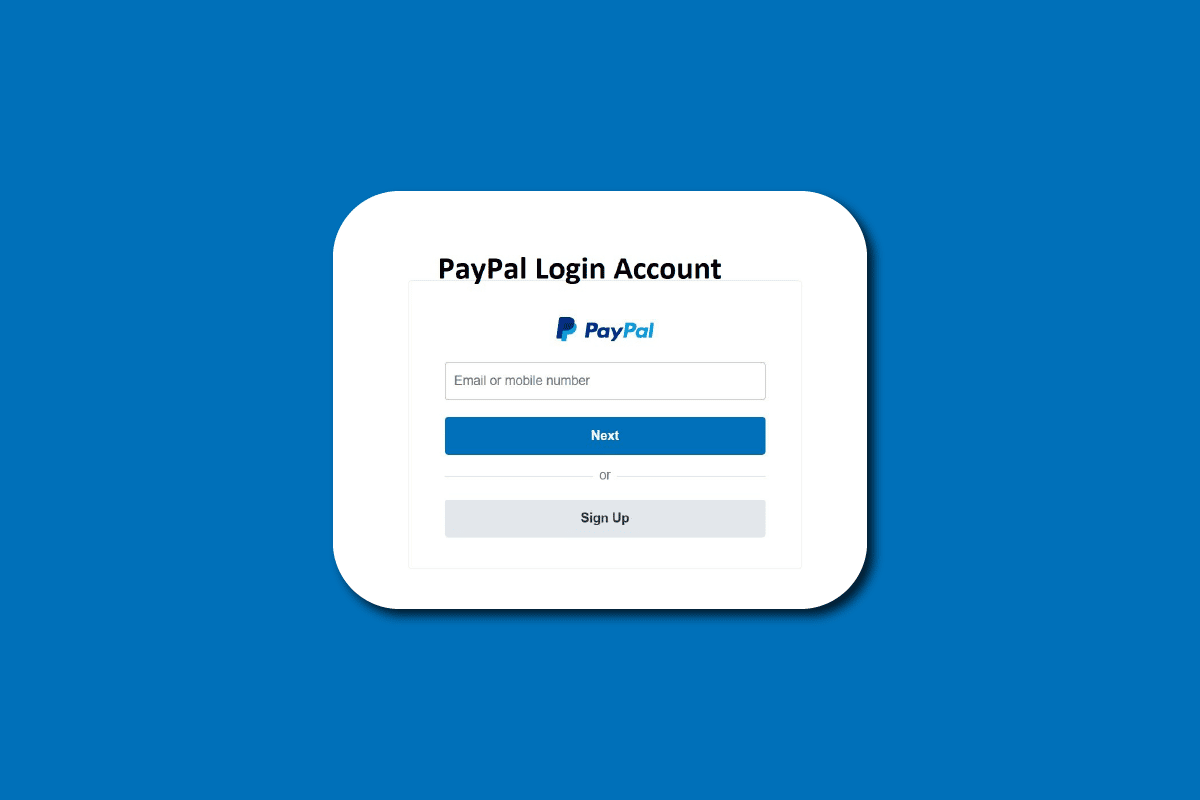
İçindekiler
- PayPal Giriş Etkinliği Nasıl Kontrol Edilir
- PayPal Nasıl Çalışır?
- PayPal Güvenli mi?
- PayPal Hesabı Ücretsiz mi?
- PayPal Nasıl Kurulur?
- PayPal Giriş Etkinliği Nasıl Kontrol Edilir?
- Etkinlik Girişimi Nasıl Gizlerim?
- PayPal'ın Beni Otomatik Olarak Oturum Açmasını Nasıl Durdururum?
- Paypal Ticari Hesabı Nasıl Silinir?
- İki Kişi PayPal'a Giriş Yapabilir mi?
- PayPal Giriş Geçmişini Görüntüleyebilir misiniz?
PayPal Giriş Etkinliği Nasıl Kontrol Edilir
PayPal oturum açma etkinliğinin nasıl kontrol edileceğini açıklayan adımları bulmak için okumaya devam edin ve daha iyi anlamak için yararlı çizimlerle PayPal'daki etkinliği ayrıntılı olarak görün.
PayPal Nasıl Çalışır?
PayPay , sizinle bankanız arasında bir aracı olarak çalışır. Paypal sistemine banka hesap bilgilerinizi sadece bir kez eklemeniz yeterlidir ve hesap bilgilerinizi ekledikten sonra tüm işlemleriniz bankanız yerine PayPal üzerinden işleme alınır.
- Alınan tüm işlemler PayPal hesabınıza eklenecek ve satış noktalarında kullanılabilir veya banka hesabınıza aktarılabilir . Transferler birkaç dakikadan birkaç güne kadar sürebilir.
- PayPal, kişisel kullanımlar için basit para transferleri, çek bozdurma, banka/kredi kartları ve e-çek hizmetleri sunar.
- İş amaçlı olarak, size uzun vadeli sözleşmeler olmaksızın rekabetçi fiyatlarla çeşitli hizmetler sunar.
- PayPal hesabı oluşturmak ücretsizdir. Satıcı satın alma çözünürlüğü, koruma ve sektördeki en iyi dijital güvenlikten birini sunar.
Temel olarak, özetlemek gerekirse,
- Uluslararası para göndermek ve almak için bir yol sağlar
- Güvenlik ve ödeme koruması sağlar
- Mal ve hizmetler için çevrimiçi olduğu kadar yüz yüze ödemeleri de mümkün kılar
- Kişisel veya iş gereksinimlerine bağlı olarak çeşitli hizmetler sunar
Ayrıca Okuyun : Kendi Telefon Güvencenizi Getirin Kablosuz Nasıl Çalışır?
PayPal Güvenli mi?
Evet , PayPal son derece güvenli ve kullanımı güvenlidir.
PayPal Hesabı Ücretsiz mi?
Evet , PayPal hesabı oluşturmak için PayPal hesabı ücretsizdir.
PayPal Nasıl Kurulur?
PayPal hesabına kaydolmak belki de karşılaşacağınız en basit görevlerden biridir. Tek ihtiyacınız olan, hesabınızın kurulumu için doğru bilgidir. PayPal oturum açma etkinliklerini görüntülemek üzere bir hesap oluşturmak için bilmeniz gereken bazı basit adımlar şunlardır.
1. Tarayıcınızda PayPal web sitesini ziyaret edin.
2. Ardından, Ücretsiz Kaydol'a tıklayın.
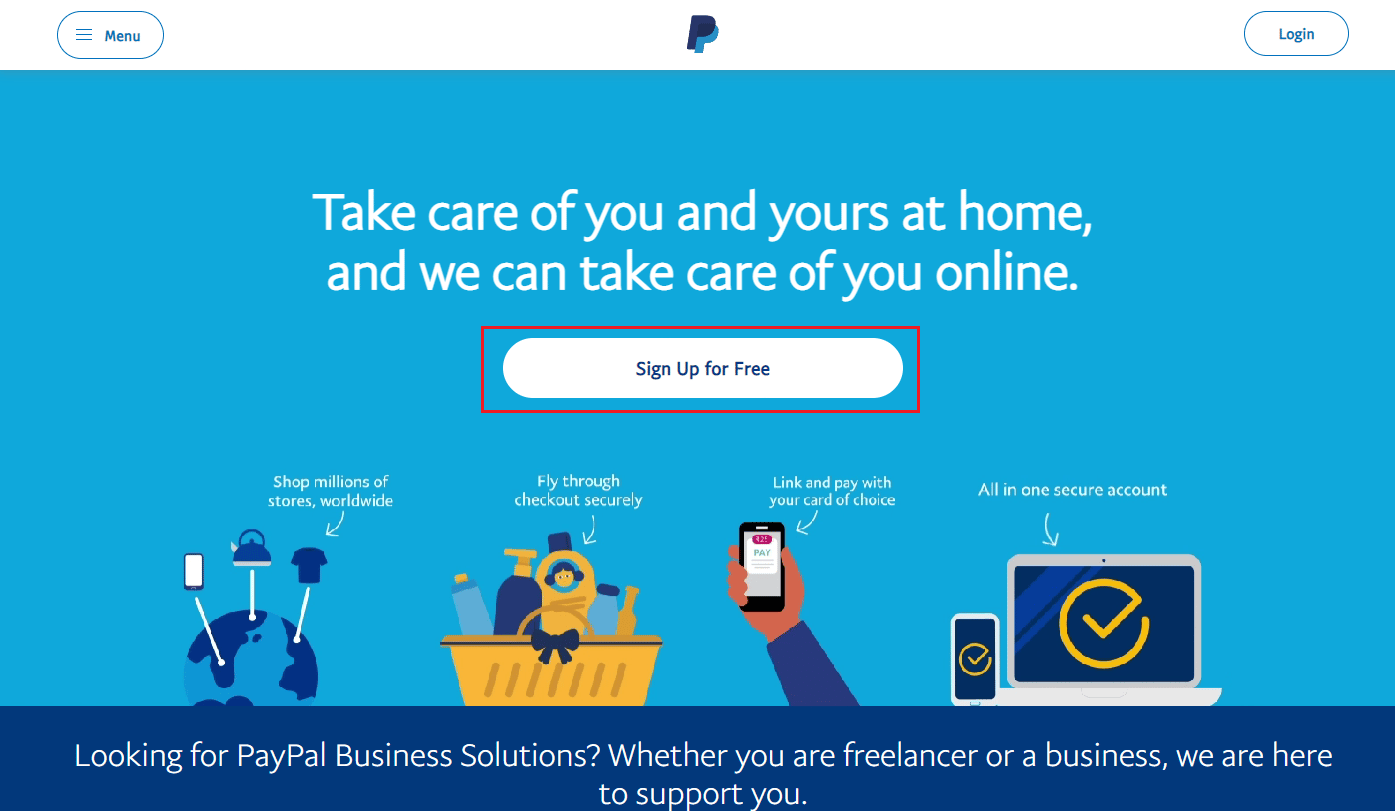
3. İhtiyacınıza göre Bireysel Hesap veya İşletme Hesabı'na tıklayın ve İleri'ye tıklayın.
Not : Gösteri amacıyla Bireysel Hesap seçeneğini seçtik.
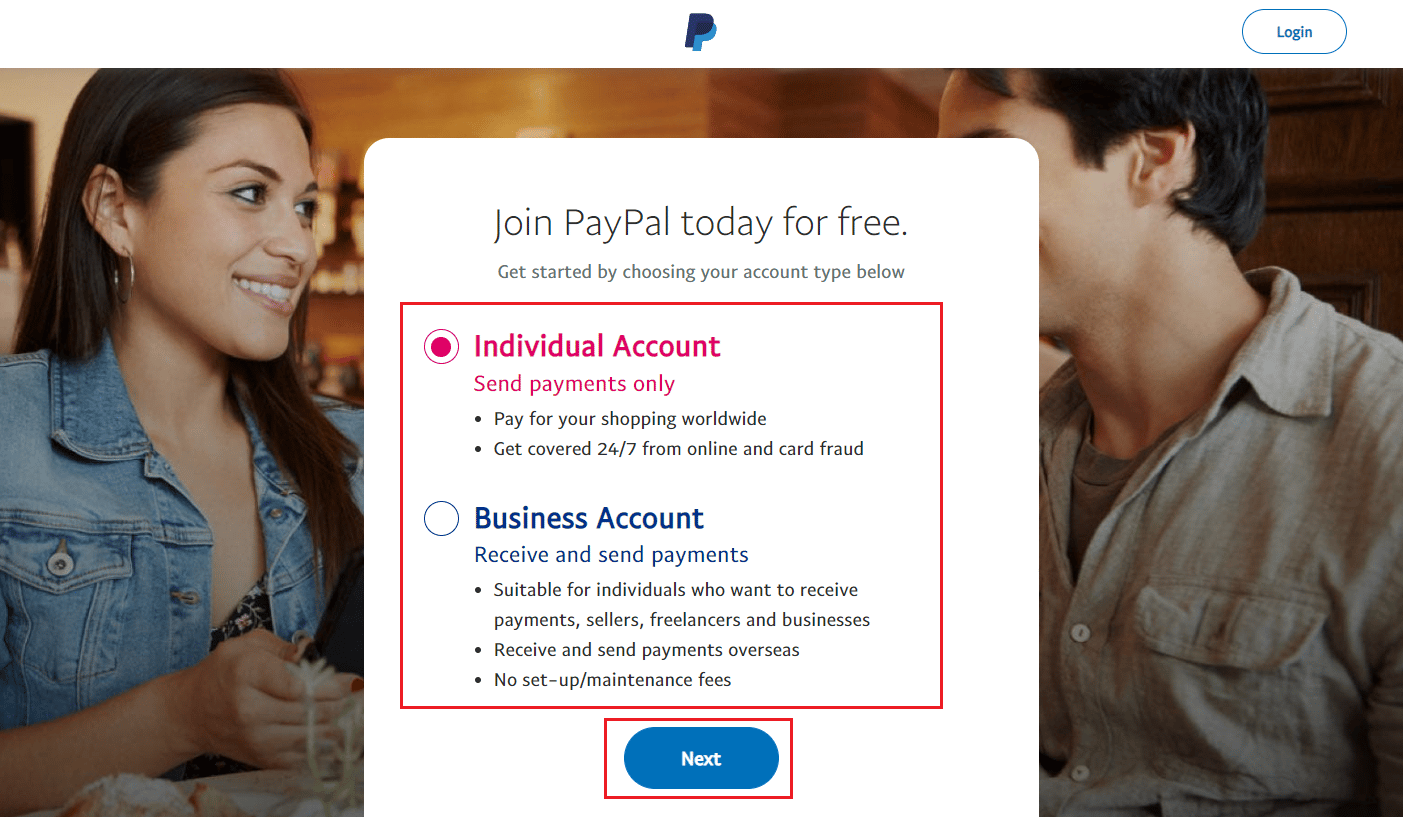
4. Cep telefonu numaranızı girin ve İleri'ye tıklayın.
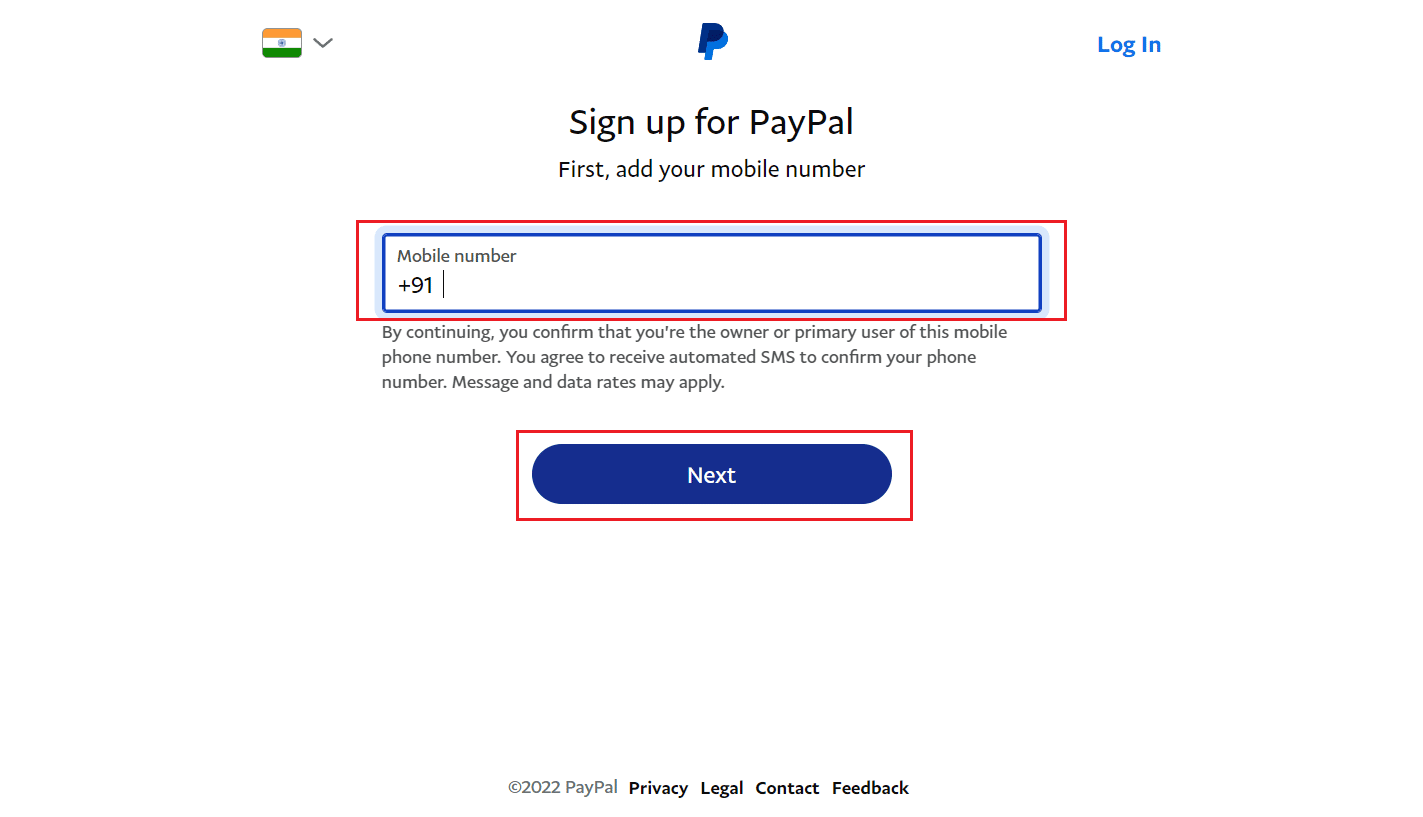
5. Doğrulamak için cep telefonu numaranıza gelen doğrulama kodunu girin.
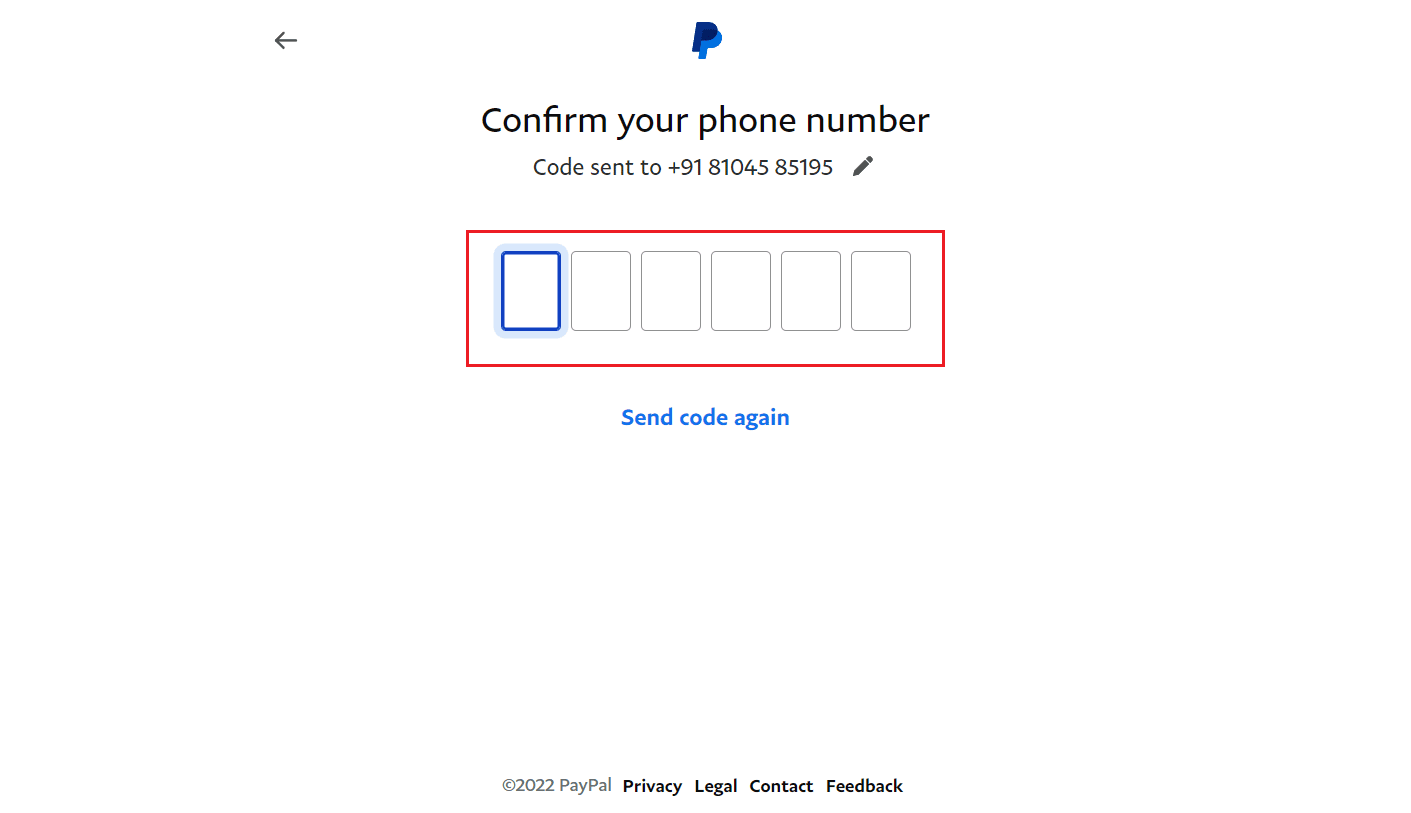
6. E-posta adresinizi ve istediğiniz şifreyi girin ve İleri'ye tıklayın.
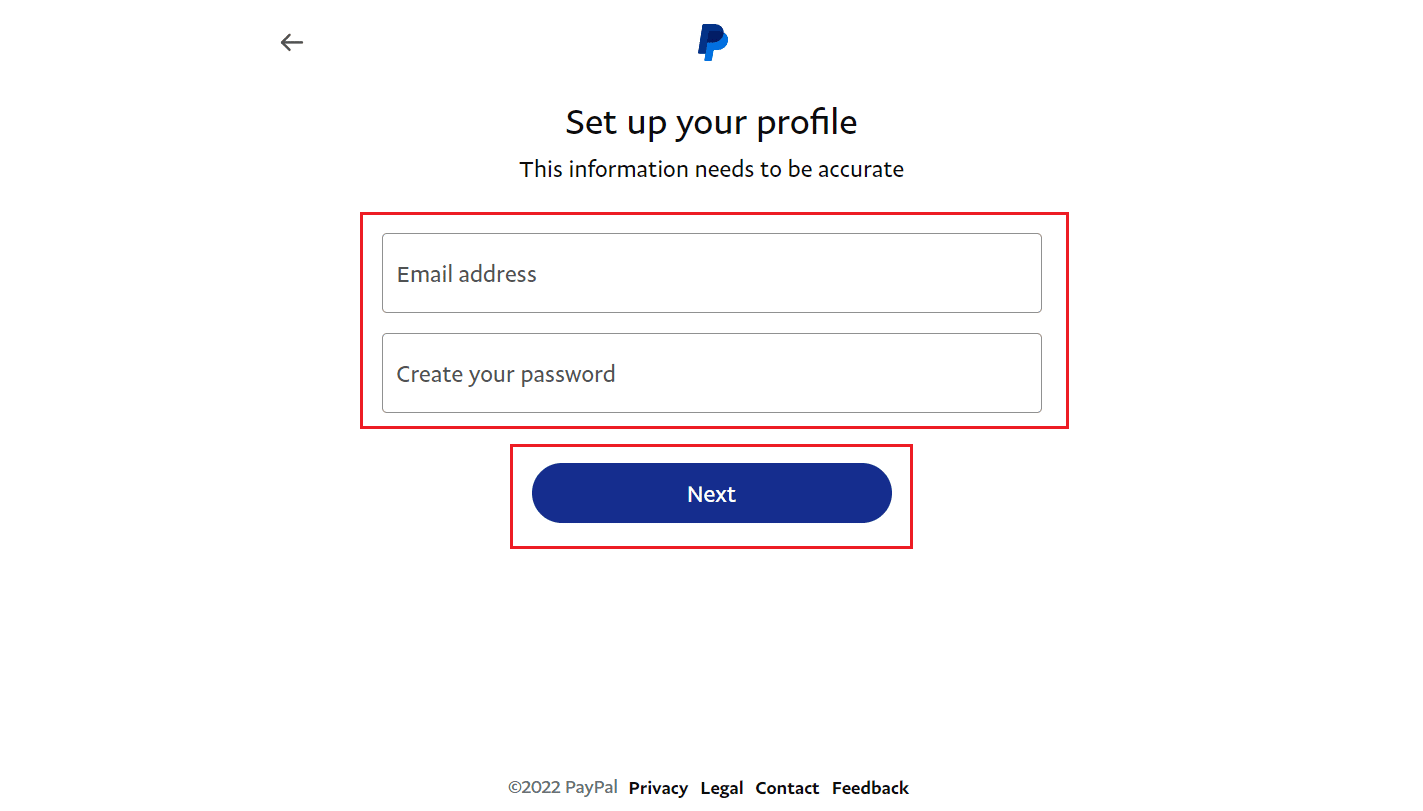
7. İlgili alanlara adresinizi, adınızı, doğum tarihinizi, adres satırlarınızı ve PIN kodunuzu ekleyin.
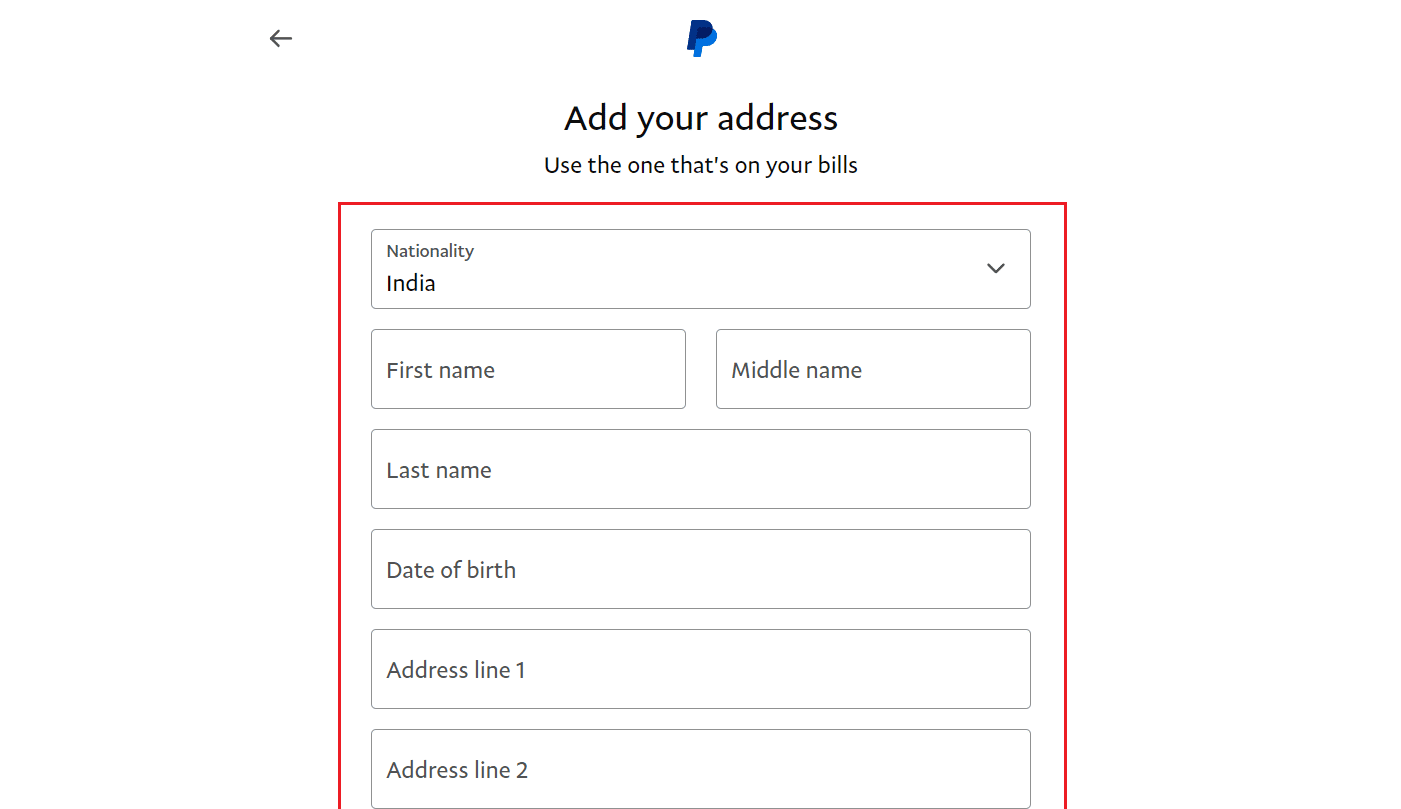
8. Ardından, onay kutularını işaretleyin ve Kabul Et ve Hesap Oluştur'a tıklayın.
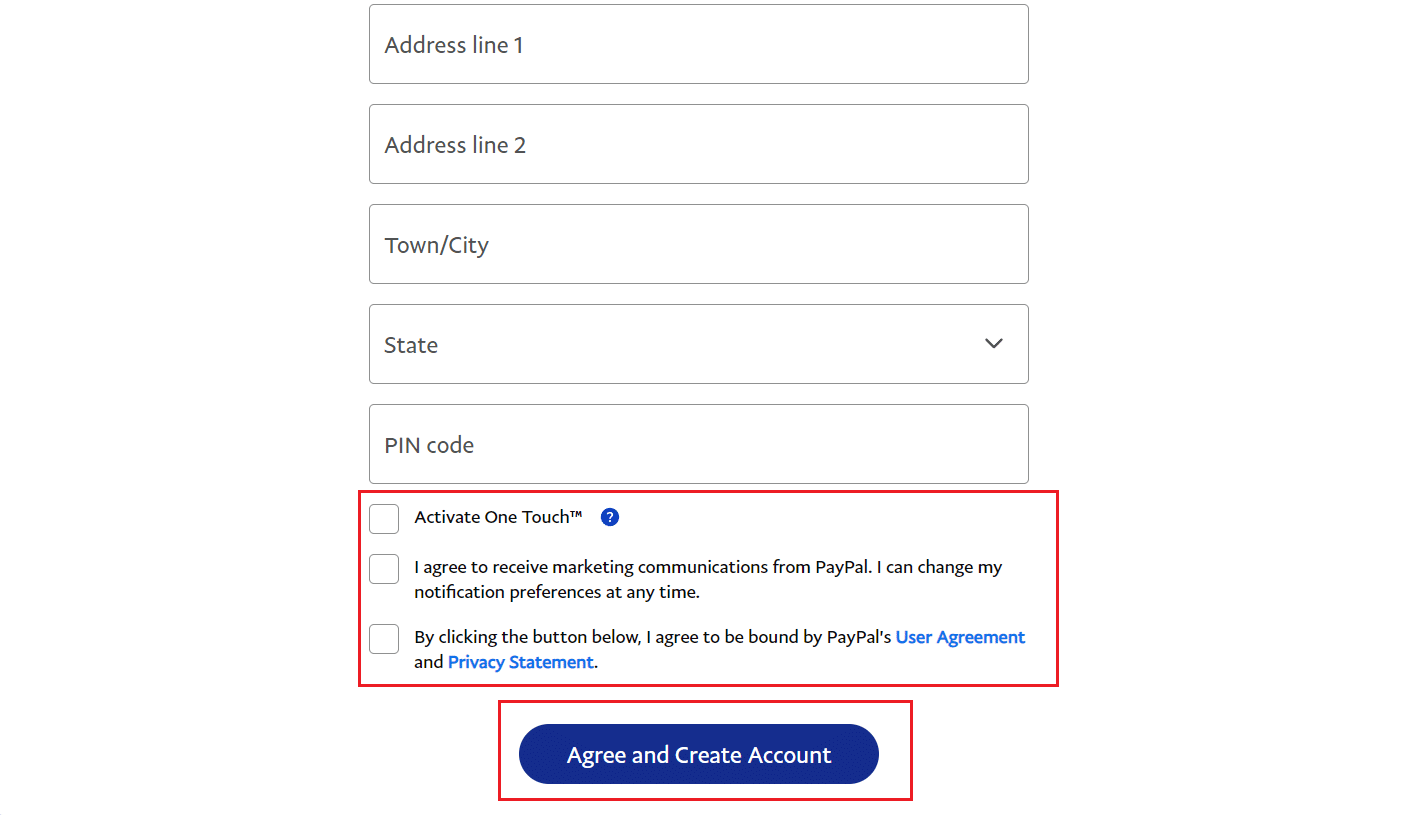
9. Kart bilgilerinizi girin ve Bağlantı Kartı'na tıklayın.

Not : Ayrıca bu sayfadan bankanızı doğrudan PayPal hesabınıza bağlayabilirsiniz .
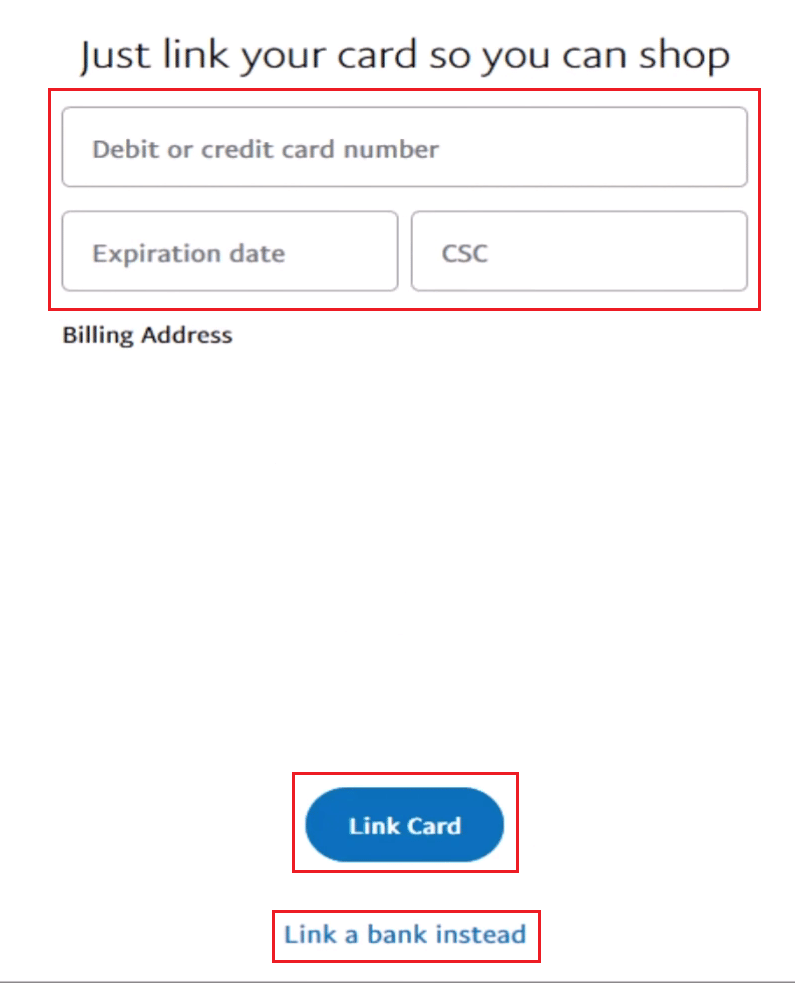
10. Hesabınızı başarıyla oluşturduktan sonra, yeni oluşturduğunuz Paypal hesabınızın kontrol paneline gitmek için Hesabınıza gidin'e tıklayın.
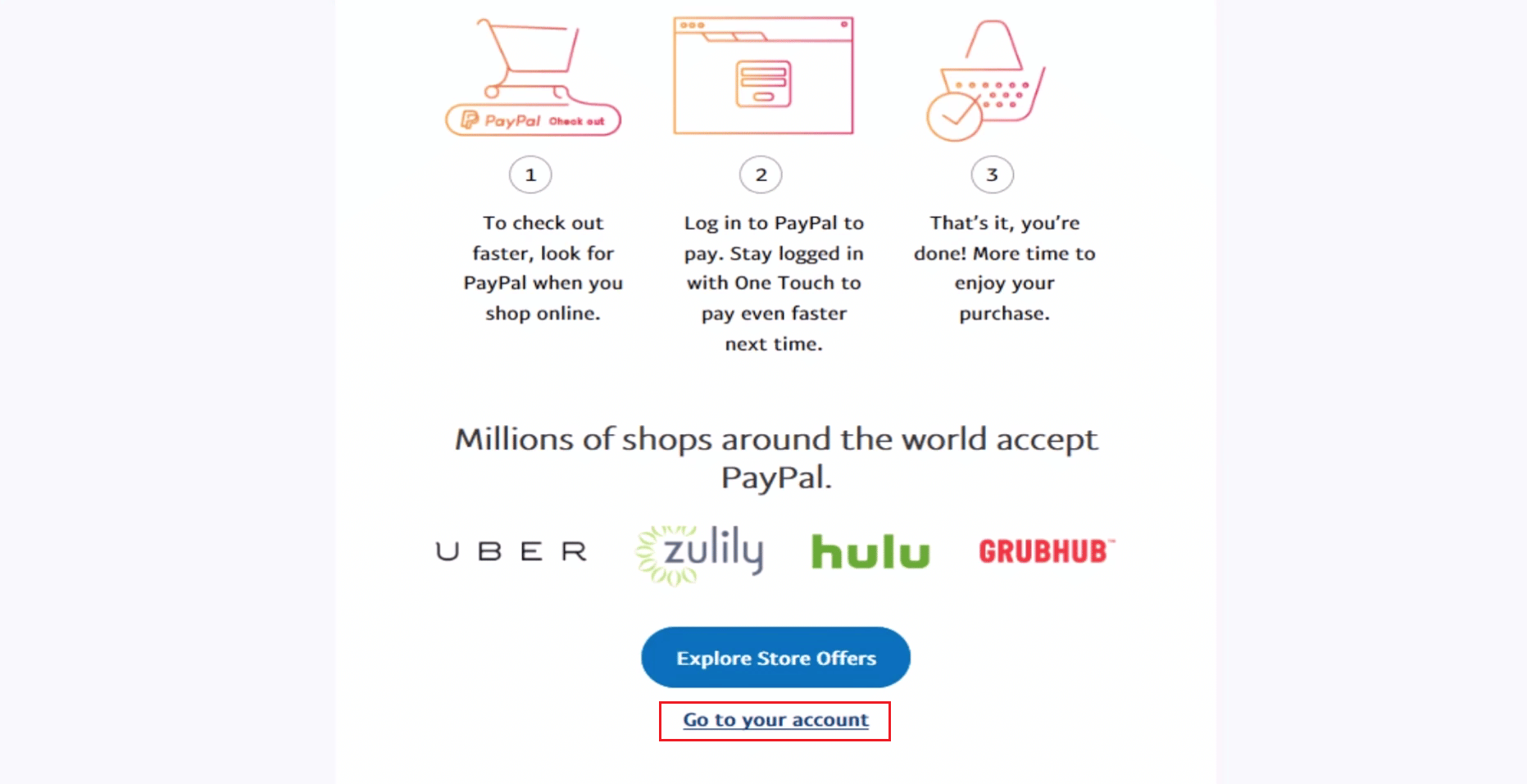
PayPal hesabınızı resmi web sitesinden bu şekilde kurabilirsiniz.
Ayrıca Okuyun : PayPal'ın İsteği İşleyemediğini Düzeltin
PayPal Giriş Etkinliği Nasıl Kontrol Edilir?
PayPal'daki etkinliği görmek veya PayPal oturum açma etkinliğini kontrol etmek istiyorsanız, adımları izlemelisiniz.
1. Masaüstü tarayıcınızda PayPal Oturum Açma sayfasını açın ve E- postanız ve Parolanızla PayPal hesabınızda Oturum Açın.
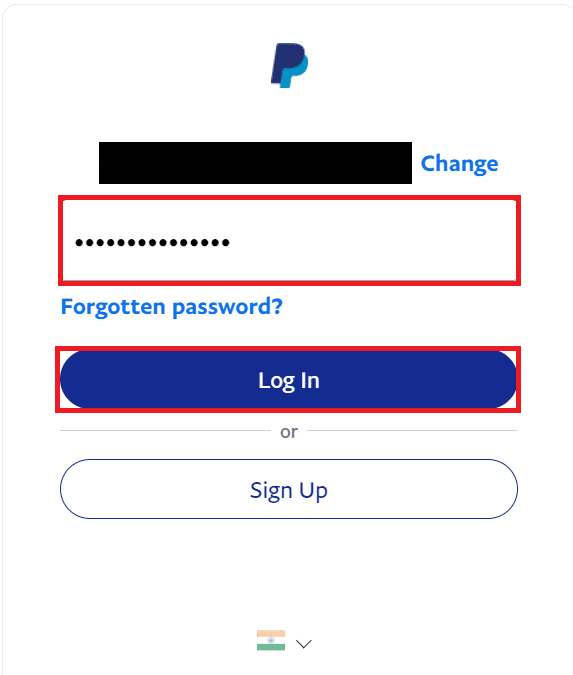
2. Ardından, sağ üst köşedeki Ayarlar dişli simgesine tıklayın.
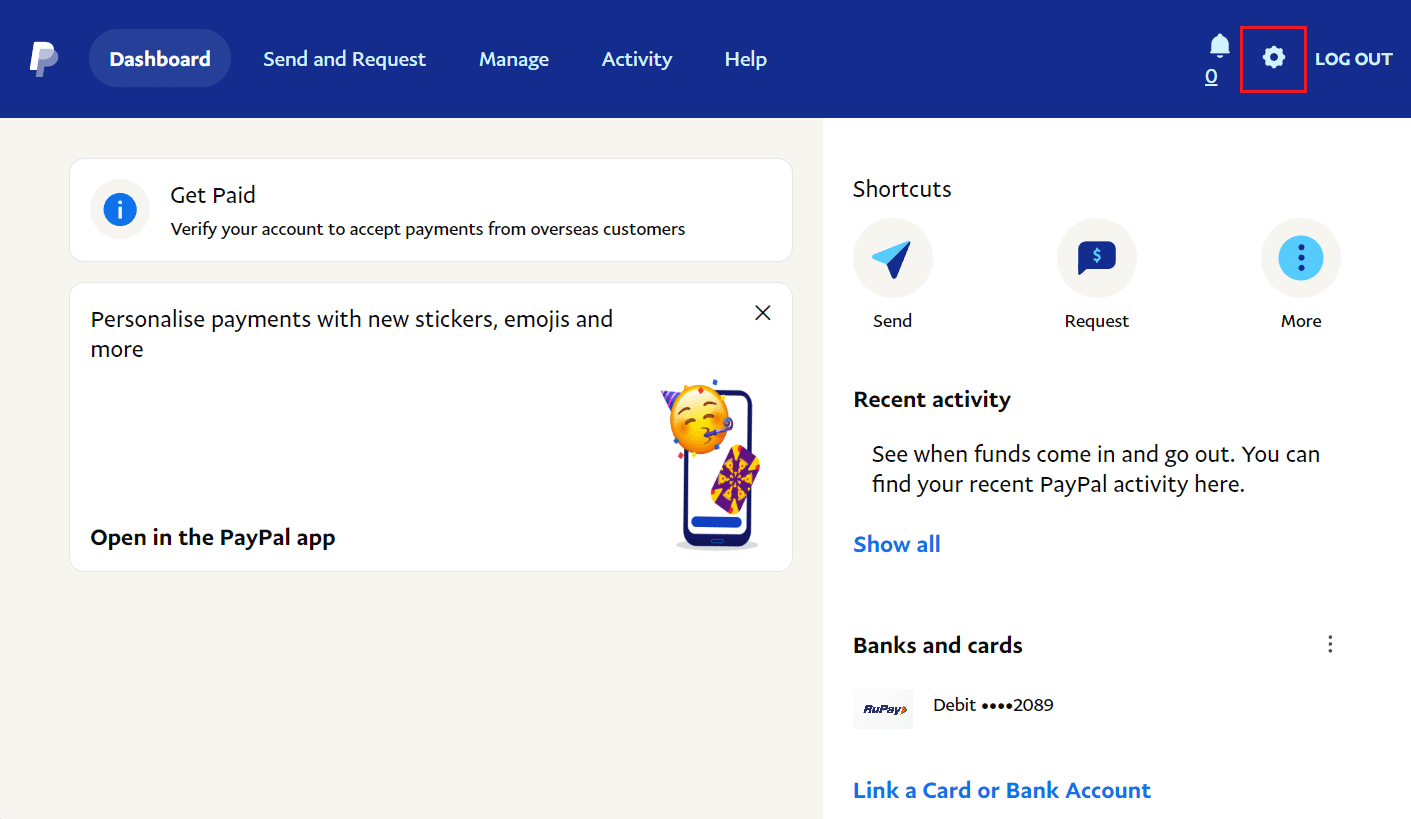
3. GÜVENLİK sekmesine tıklayın.
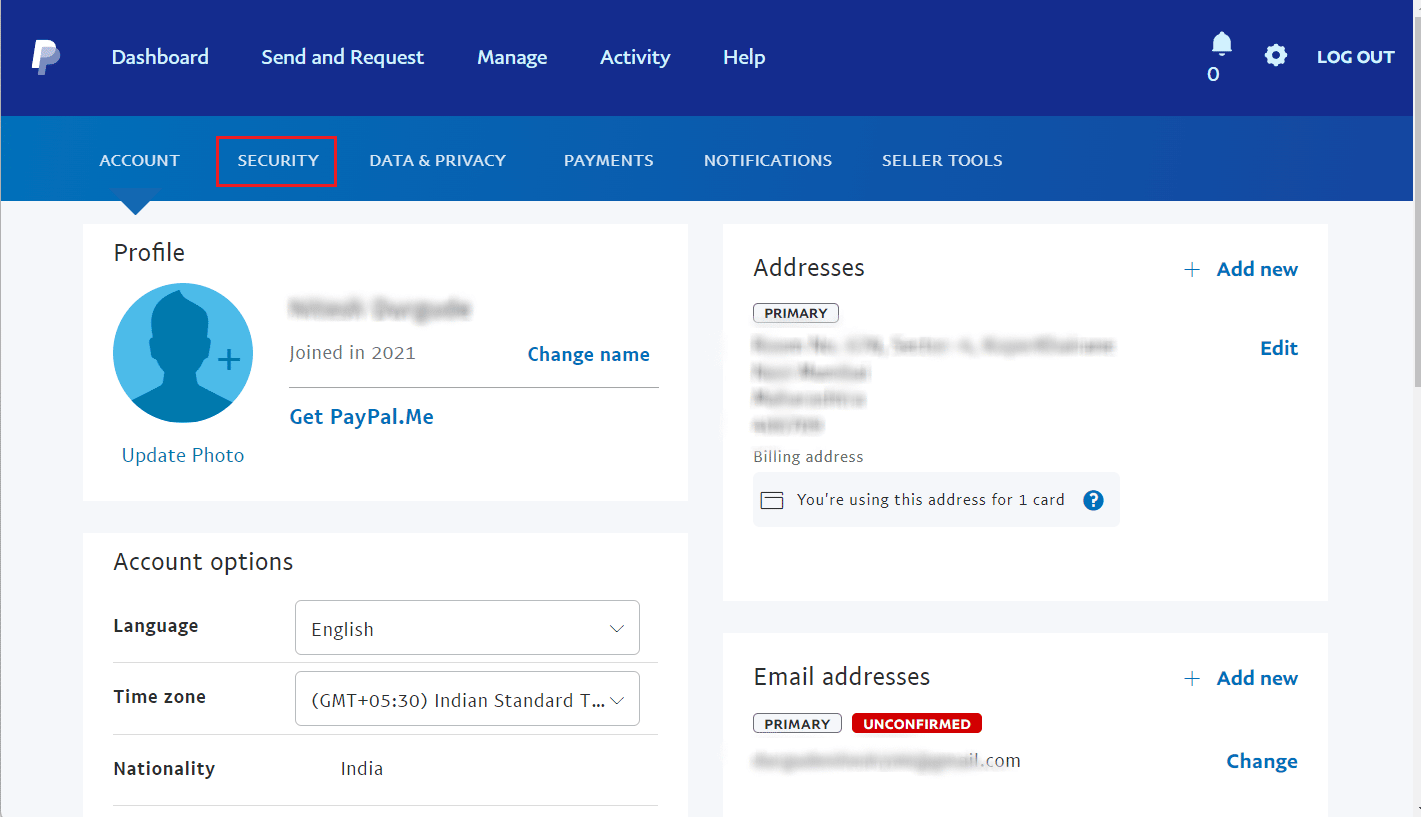
4. Otomatik oturum açma seçeneğinin yanındaki Güncelle'ye tıklayın.
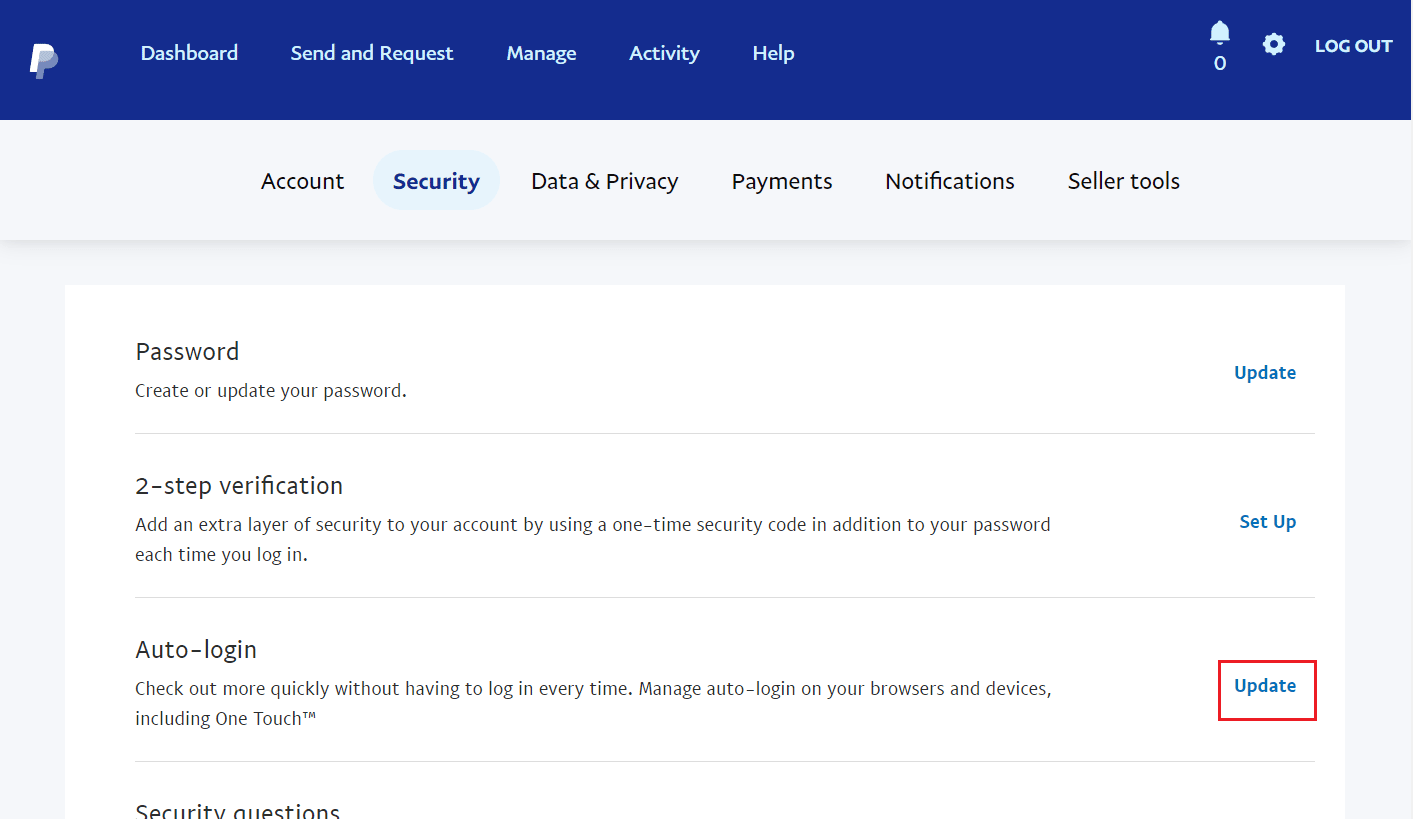
5. Tüm cihazlarınız için otomatik oturum açmayı açmak için Etkinleştir'e tıklayın.
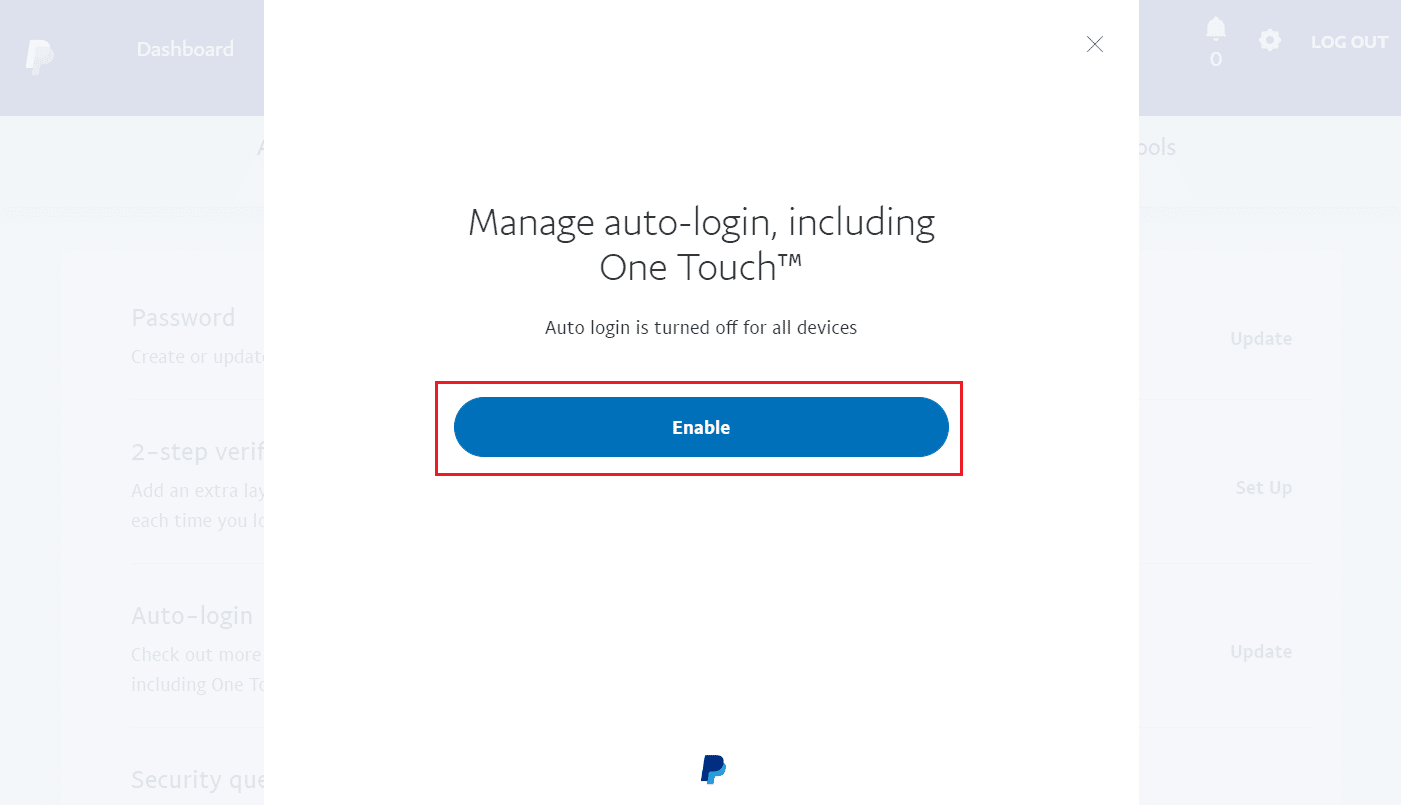
6. İşlemi onaylamak için PayPal One Touch'ı Aç'a tıklayın.
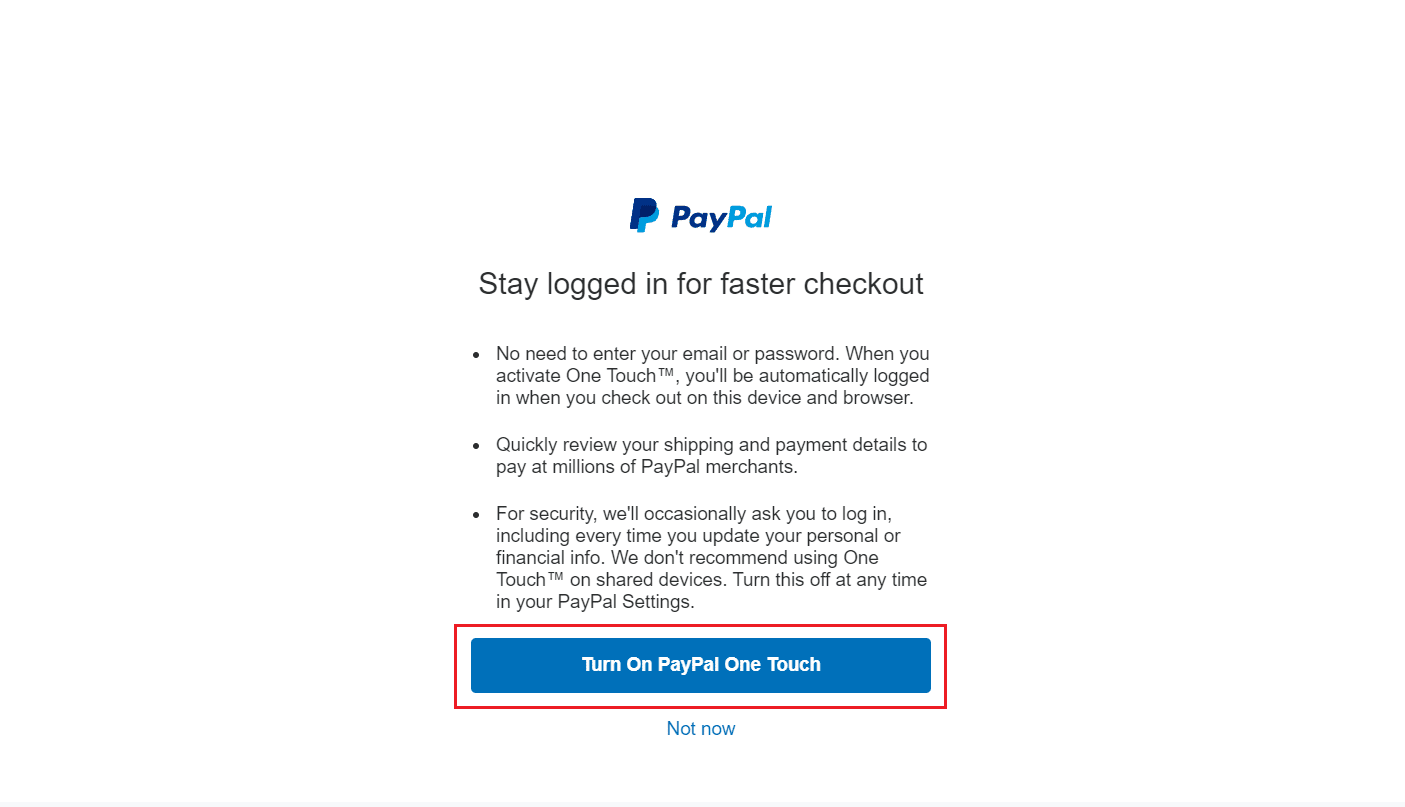
7. Yine Güvenlik sekmesinden Güncelle seçeneğine tıklayın.
8. Bu bölümde PayPal girişli cihazları görebilirsiniz.
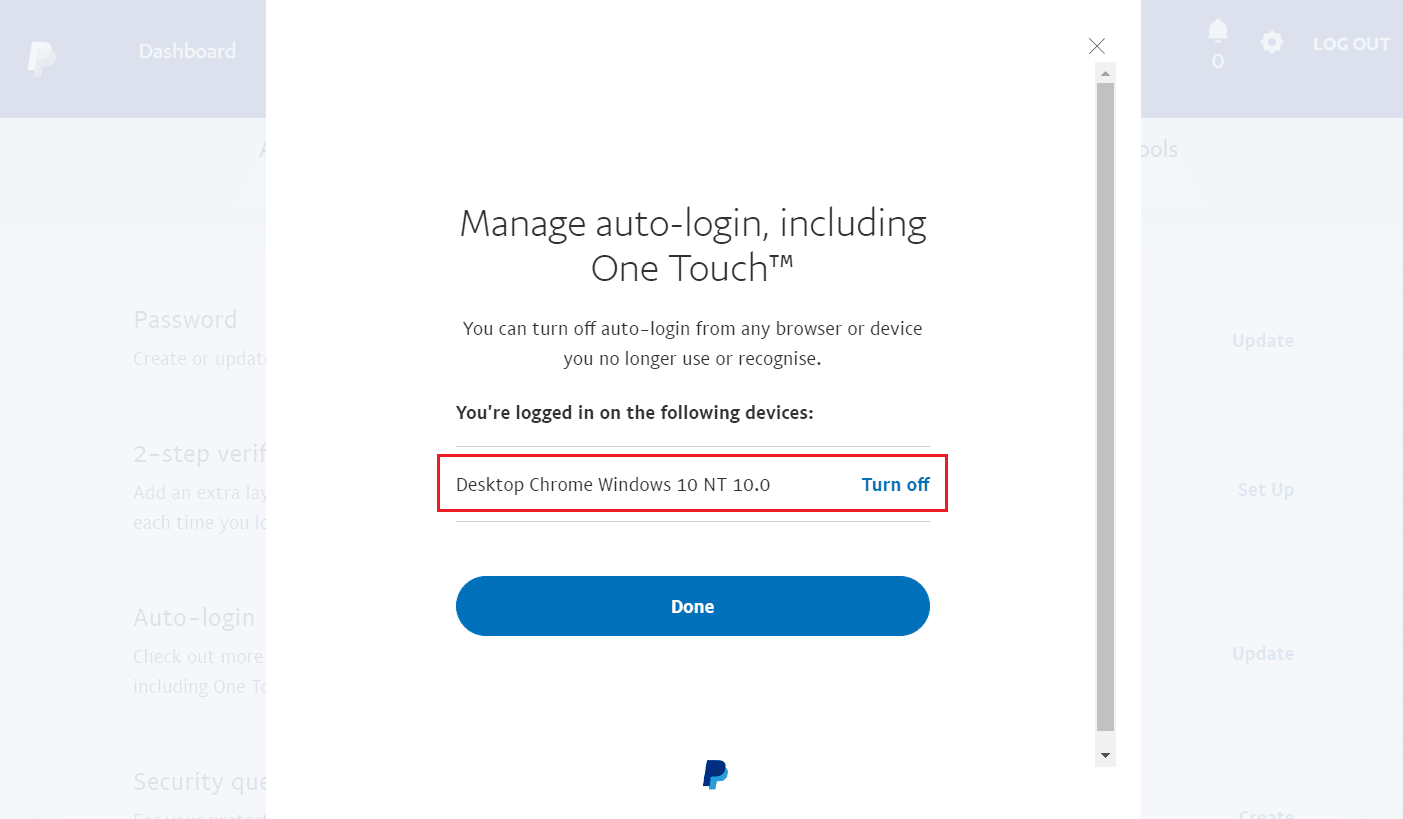
Etkinlik Girişimi Nasıl Gizlerim?
Aktivite girişinizi Paypal'da gizlemek mümkün değil ama kapatmak kesinlikle mümkün.
Otomatik oturum açma menüsüne ulaşmak için yukarıda belirtilen adımları takip edebilir ve oturum açma etkinliğini gizlemek için istediğiniz cihazın yanındaki Kapat seçeneğine tıklayabilirsiniz.
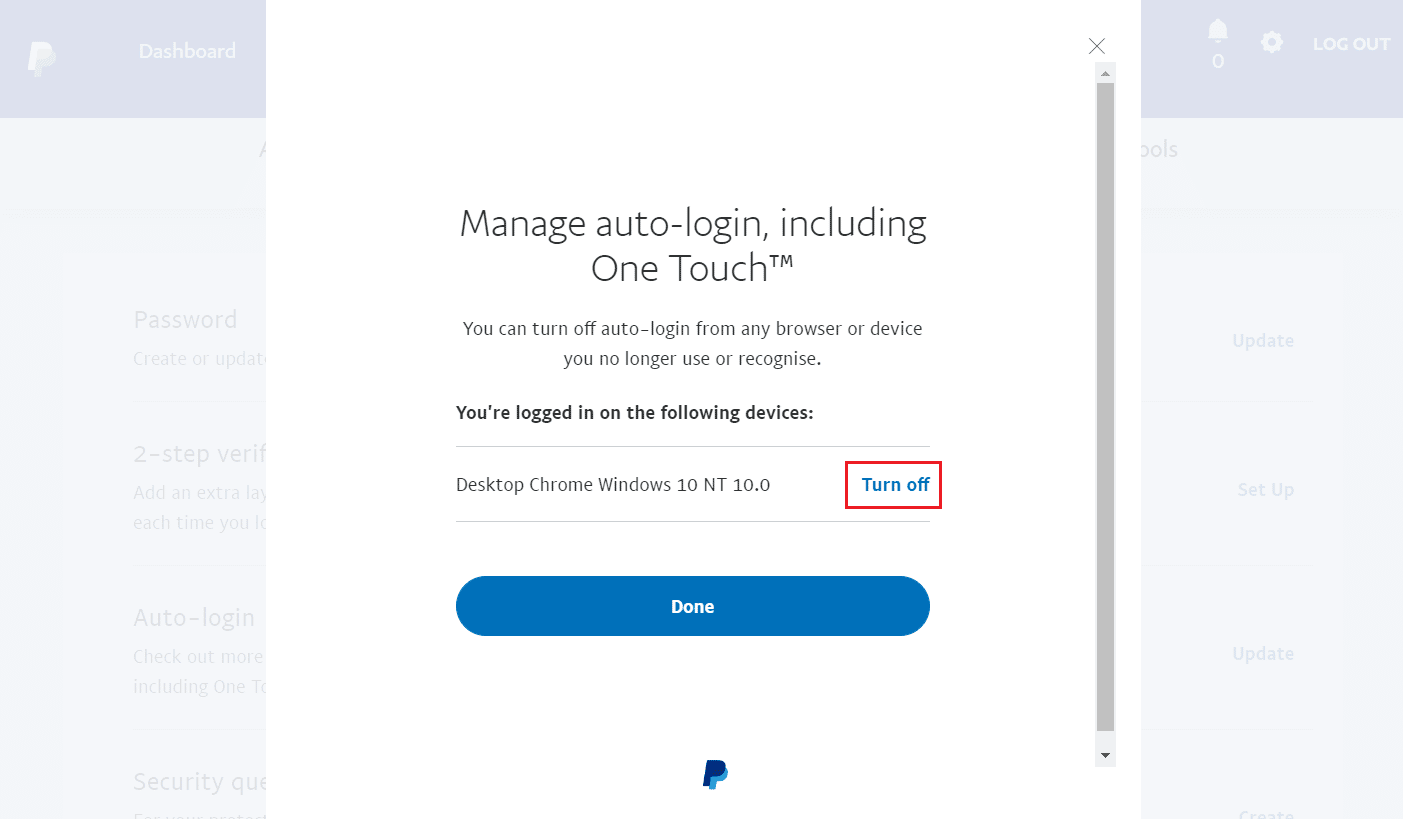
Ayrıca Okuyun : PayPal Hesabını İşletmeden Kişisele Nasıl Değiştirirsiniz
PayPal'ın Beni Otomatik Olarak Oturum Açmasını Nasıl Durdururum?
Cihazı otomatik girişten kapatarak bunu başarıyla gerçekleştirebilirsiniz. PayPal'ın otomatik olarak oturum açmasını durdurmak için yukarıda belirtilen yöntemi takip edebilirsiniz.
Paypal Ticari Hesabı Nasıl Silinir?
PayPal hesabına sahip olmak kolaydır ve birden fazla kişi için bir hesap kullanmak daha kolay gelebilir, ancak birden fazla soruna neden olabilir. Örneğin, siz ve meslektaşlarınız aynı hesabı paylaşırsanız, birden fazla kafa karışıklığına neden olabilir ve kesinlikle herhangi bir gizlilik olmayacaktır.
Bir işletme hesabınız varsa ve aynı hesabı başka biriyle paylaşıyorsanız, işletme hesabınızı kişisel bir hesaba geçirmek isteyebilirsiniz. Ancak, ticari hesabınızı silmek veya kişisel bir hesaba geçmek istiyorsanız, PayPal Ticari hesabınızdan kurtulmanın tam prosedürünü ve diğer tüm PayPal sorgularının yanıtlarını öğrenmek için PayPal Ticari Hesabı Nasıl Silinir kılavuzumuzu okuyun.
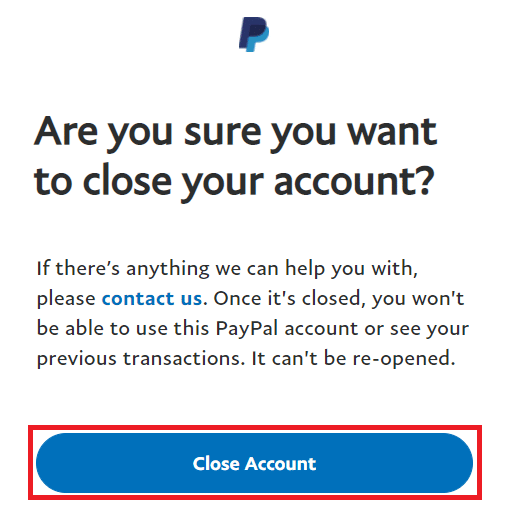
İki Kişi PayPal'a Giriş Yapabilir mi?
hayır . Aynı hesapta iki kişi oturum açarsa, birinin oturumu otomatik olarak kapatılacaktır. PayPal'daki etkinliği nasıl göreceğinizi öğrenmek için bu makaleyi baştan okuyun.
PayPal Giriş Geçmişini Görüntüleyebilir misiniz?
evet . Ayarlar menüsünde , GÜVENLİK sekmesine geçin ve oturum açma etkinliğinizi gözden geçirmek için Otomatik oturum aç'ı tıklayın. Daha sonra son giriş geçmişinizi görebilirsiniz.
Önerilen :
- Uzaktan Erişim Kodu nedir?
- Parola Olmadan Ebeveyn Denetimleri Nasıl Kapatılır
- PayPal Hesabı Nasıl Silinir
- Instagram'daki Etkinliğinizi Nasıl Silebilirsiniz?
PayPal oturum açma etkinliğini nasıl kontrol edeceğinizi ve PayPal oturum açma etkinliklerini nasıl görüntüleyeceğinizi öğrendiğinizi umuyoruz. Soru ve önerileriniz için aşağıdaki yorum bölümünden bizimle iletişime geçmekten çekinmeyin. Ayrıca, daha sonra ne öğrenmek istediğinizi bize bildirin.
